Mas maraming tao ang bumaling sa teknolohiyang eSIM upang i-streamline ang kanilang mga kinakailangan sa cellular. Gayunpaman, tulad ng lahat ng mga bagong teknolohiya, ang mga eSIM ay may kanilang bahagi ng mga problema, na may maraming mga gumagamit na nag-uulat ng mga problema sa panahon o pagkatapos ng pag-install ng eSIM. Sa artikulong ito, magbibigay ako ng ilan sa mga pinakamahusay na solusyon upang ayusin ang eSIM na hindi gumagana sa iPhone.
Bago lumipat sa mga pamamaraan sa pag-troubleshoot, inirerekumenda kong dumaan sa aming gabay upang matiyak na lumipat ka sa isang eSIM gamit ang tamang diskarte. Depende sa carrier, ang pamamaraan para sa pag-activate ng isang eSIM sa isang iPhone ay maaaring mag-iba, ngunit kadalasan ay nangangailangan ito ng pag-scan ng QR code o paglalagay ng isang natatanging code na ibinigay sa iyo ng carrier.
Sa mga pangunahing kaalaman na inalagaan , tingnan natin kung paano ayusin ang eSIM na hindi gumagana sa iPhone.
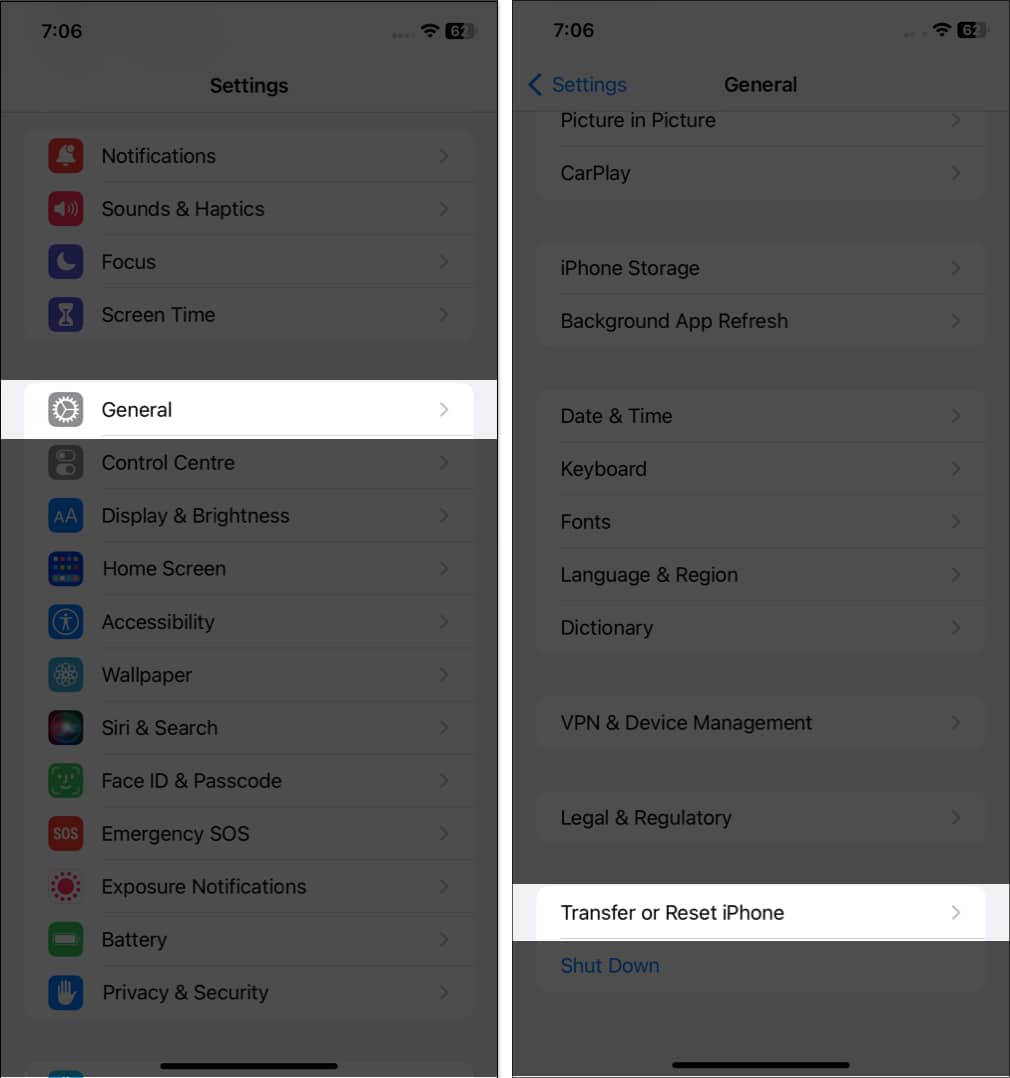
1. Tiyaking naka-activate ang eSIM
Kung nakakaranas ka ng mga problema sa eSim sa iyong iPhone, dapat mo munang suriin kung na-activate na ang iyong eSIM. Kung negatibo ang katayuan sa pag-activate, maaari mong gawin ang sumusunod:
Panatilihin ang pasensya: Ipagpalagay na nakatira ka sa isang bansa kung saan pinahihintulutan ang mga eSIM at nag-aalok ang iyong carrier ng serbisyong ito, ang unang bagay ang gagawin ay maghintay para maging aktibo ang eSIM. Ang oras na aabutin para sa pag-activate ay maaaring mag-iba depende sa iyong lokasyon at carrier, na maaaring saklaw sa pagitan ng ilang oras hanggang isang araw o dalawa. Dapat kang maghintay ng ilang oras bago makipag-ugnayan sa iyong carrier upang humingi ng tinantyang oras ng pag-activate. Bumuo ng bagong QR code: Inirerekumenda kong huminto ka sa paggawa ng bagong QR code sa loob ng isa o dalawang araw kung nag-aalok ang iyong carrier ng isang awtomatikong pamamaraan na maaaring isagawa sa pamamagitan ng paggamit ng isang partikular na carrier app at bubuo ng isa upang i-scan para sa pag-activate ng eSIM. Ang isang na-update na QR code ay walang alinlangan na magpapadali para sa iyong matagumpay na pag-install at pag-activate ng iyong eSIM sa iyong iPhone.
2. I-reset ang Mga Setting ng Network sa iPhone
Ang pag-reset ng mga setting ng network ay maaaring maging solusyon sa mga isyu sa network sa iyong iPhone. Kapag na-reset ito, malilimutan ng device ang bawat Wi-Fi network, koneksyon sa Bluetooth, at setting ng VPN na ginamit nito kailanman.
Ilunsad Mga Setting. Piliin ang General → Piliin ang Ilipat o I-reset ang iPhone.
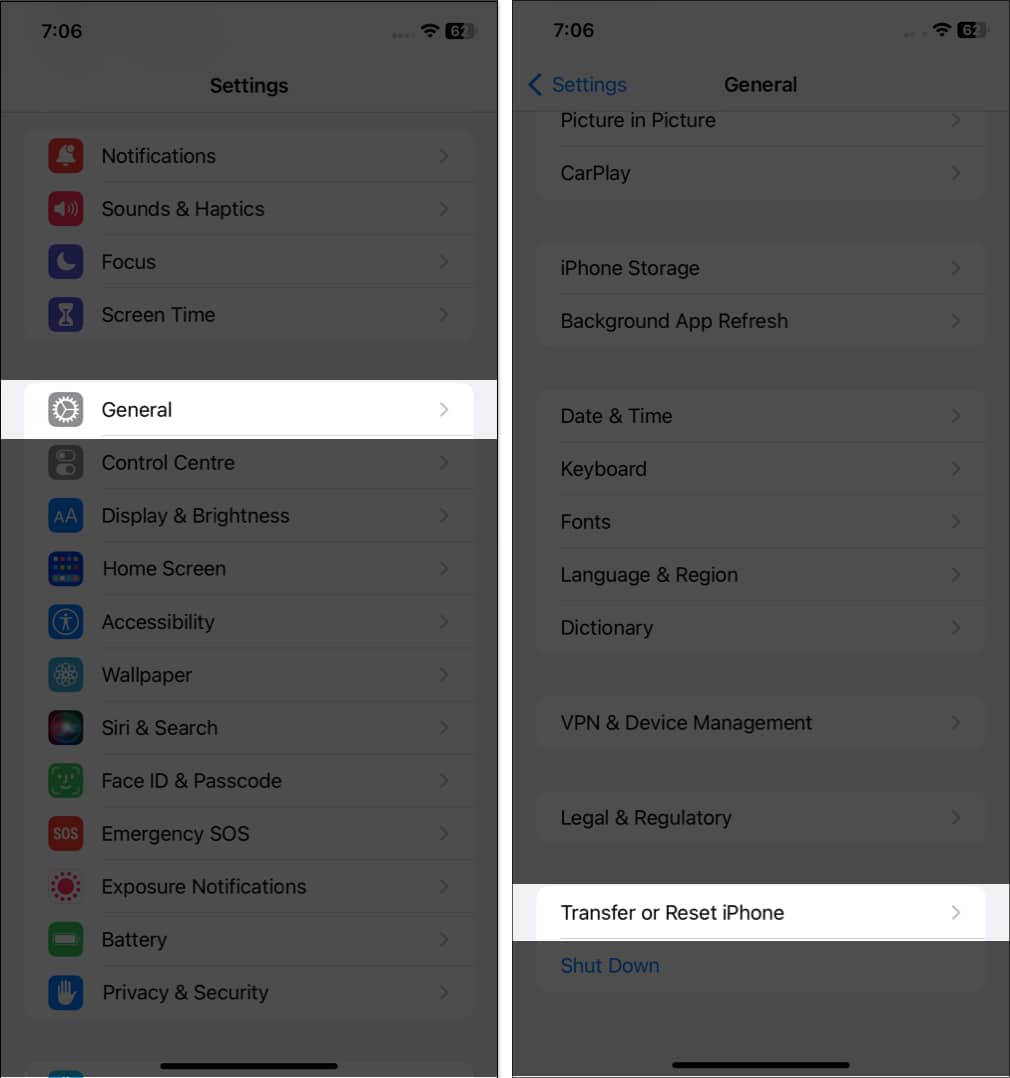 I-tap I-reset → Piliin ang I-reset ang Mga Setting ng Network.
I-tap I-reset → Piliin ang I-reset ang Mga Setting ng Network. Ilagay ang passcode. Kumpirmahin sa pamamagitan ng pag-tap sa I-reset ang Mga Setting ng Network.
Ilagay ang passcode. Kumpirmahin sa pamamagitan ng pag-tap sa I-reset ang Mga Setting ng Network.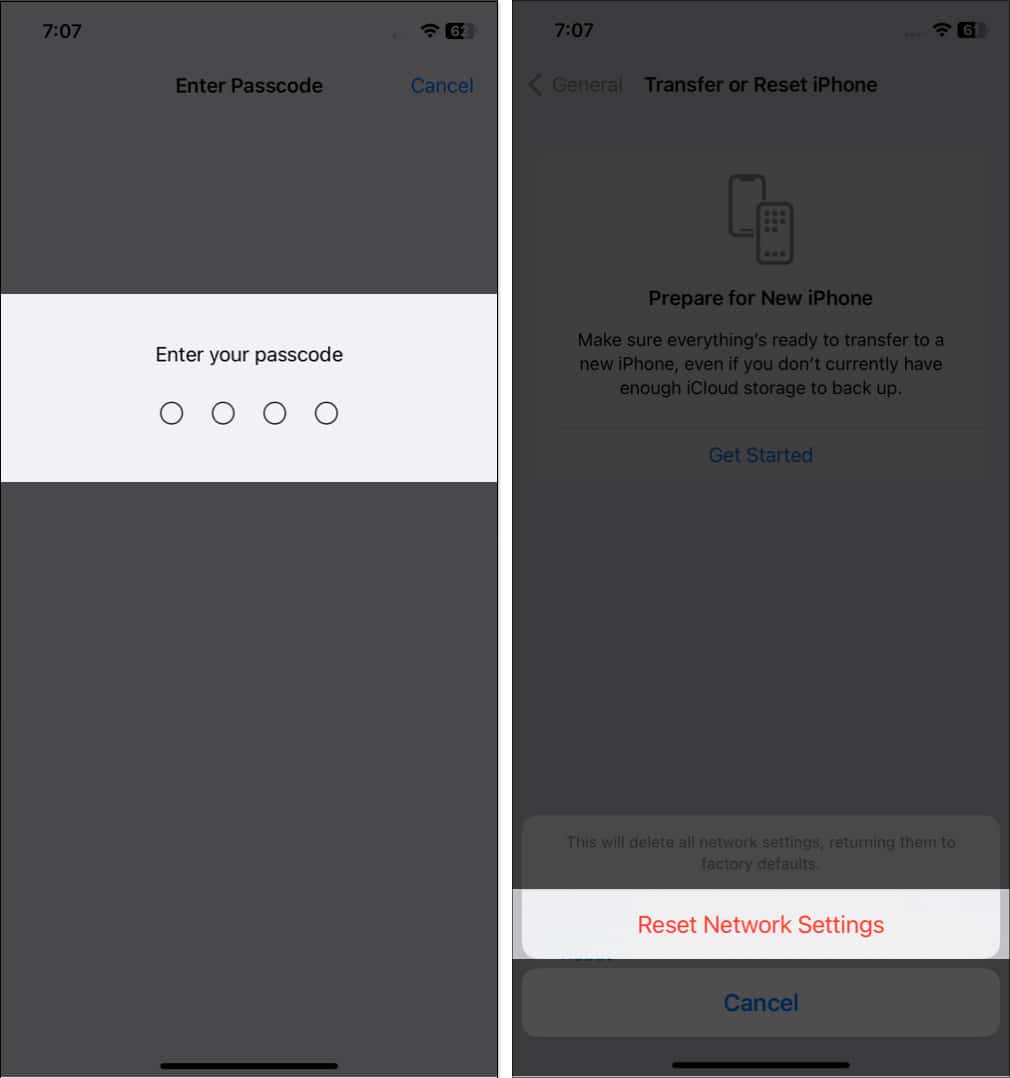
3. I-off/i-on ang eSIM
Sa pamamagitan ng pag-toggle sa iyong eSIM na naka-off at naka-on, maaari mong i-prompt ang iyong iPhone na muling kumonekta sa mga network at posibleng ayusin ang anumang mga isyung kinakaharap mo. Sundin ang mga simpleng hakbang na nakabalangkas sa ibaba upang gawin ito.
Ilunsad ang Mga Setting → Piliin Cellular Data.
Sa ilang partikular na rehiyon, maaari mong makita ang Mobile Data. Piliin ang eSIM provider → I-toggle off/on ang button sa tabi ng I-on ang Linya na Ito.
4. I-toggle ang on/off ang Airplane Mode
Ang pag-on at off ng Airplane mode ay maaaring epektibong i-refresh ang iyong eSIM network. Nire-reset ng pagkilos na ito ang mga koneksyon, na nagbibigay ng pagkakataon sa iyong telepono na muling maitatag ang mga ito.
I-access ang Control Center sa pamamagitan ng pag-swipe pababa mula sa kanang sulok sa itaas ng screen.
Sa mga iPhone na may Button ng Home, kakailanganin mong mag-swipe pataas. I-tap ang icon ng eroplano. Ito ay magiging dilaw. Maghintay ng ilang segundo. I-tap ang Icon ng eroplano muling i-off ito.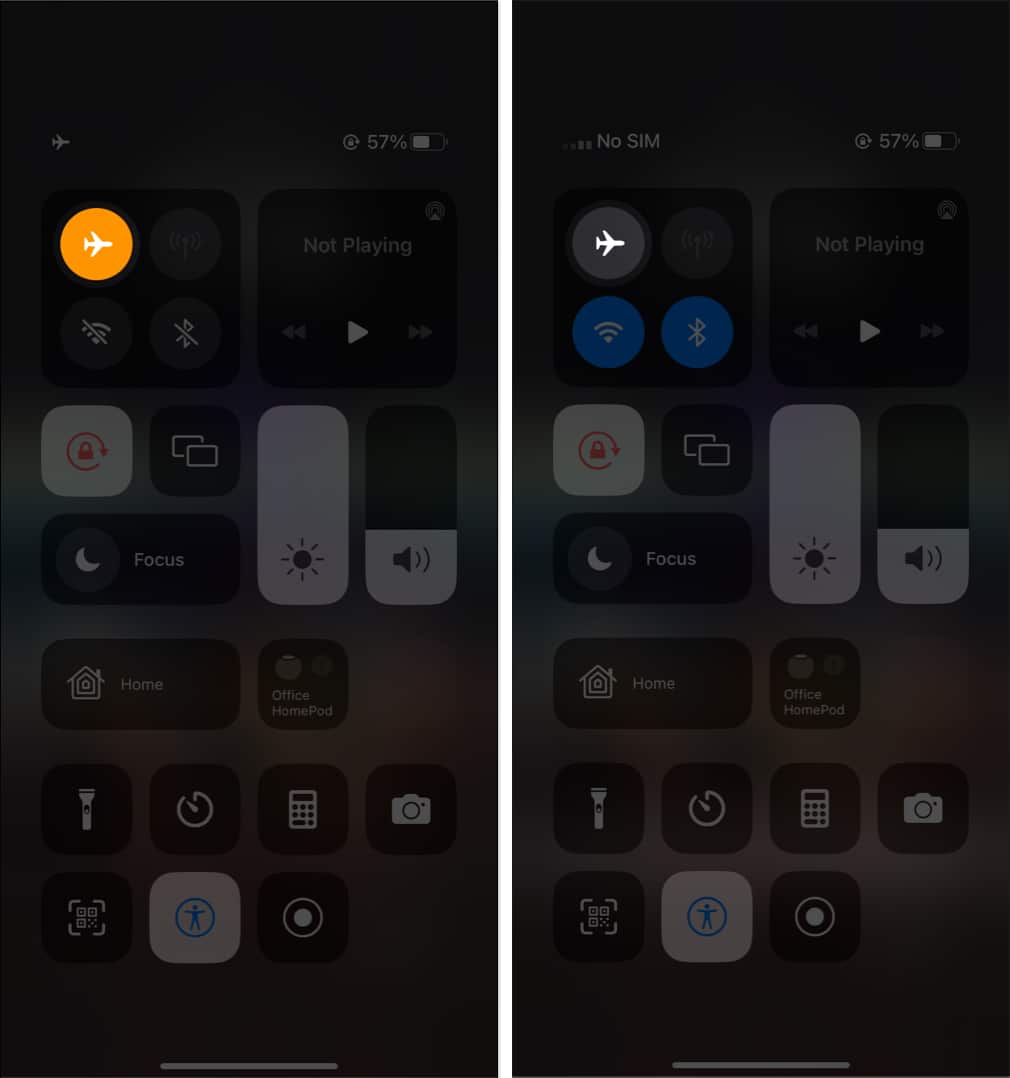
5. I-off ang iyong VPN
Maaaring mapabuti ng pagkonekta sa isang serbisyo ng VPN ang functionality ng iyong device habang pinapahusay din ang iyong online na seguridad at privacy. Gayunpaman, ang paggamit ng VPN na may eSIM ay maaari ding magdulot ng ilang isyu. Sa ilang mga pagkakataon, maaaring pigilan ng VPN ang iyong iPhone mula sa matagumpay na pagkonekta sa cellular network o pagkakaroon ng access sa eSIM.
Maaari mong maayos ang problemang ito sa pamamagitan ng pag-off sa iyong VPN at pagsubok na i-set up ang iyong eSIM muli.
Tumungo sa Mga Setting app → Pumunta sa General Mag-scroll pababa at piliin ang VPN at Pamamahala ng Device → I-toggle off VPN.
Tandaan: Inirerekomenda na sumangguni ka sa opisyal na artikulo na ibinigay ng iyong VPN provider upang hindi paganahin ang anumang third-party na VPN application na maaaring na-install mo sa iyong iPhone.
6. I-on ang Data Roaming
Ang Data Roaming ay isang feature na nagbibigay-daan sa iyong device na kumonekta sa isang cellular network sa labas ng iyong sariling bansa o rehiyon. Kaya, kung naglalakbay ka at hindi makakonekta sa isang network, ang pag-activate ng data roaming ay maaaring mag-trigger sa pag-activate ng iyong eSIM at magbibigay-daan sa iyong gamitin ito nang maayos.
Mag-navigate sa Mga Setting → Pumunta sa General. I-tap ang Mga Opsyon sa Cellular/Mobile Data. I-toggle sa Data Roaming.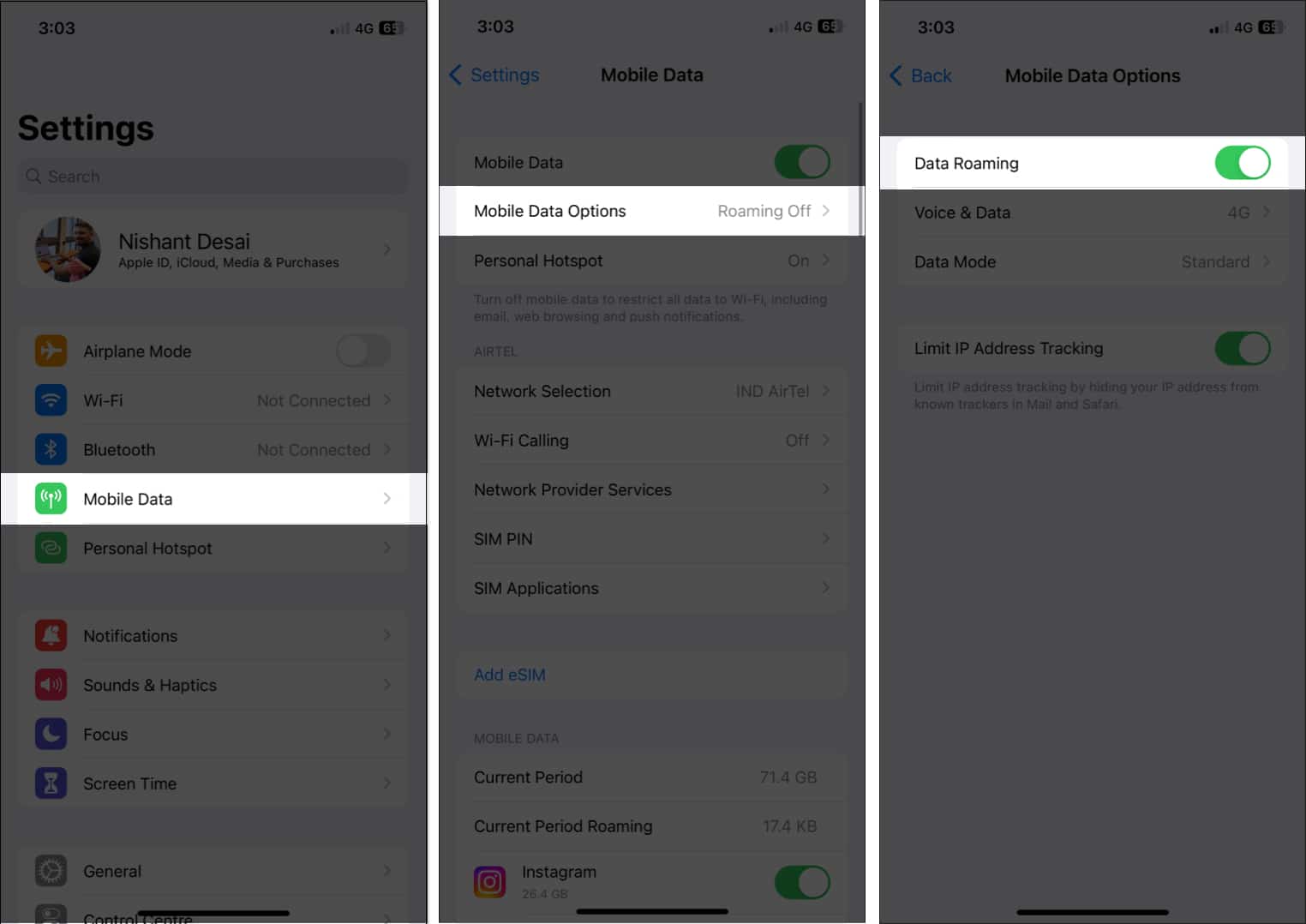
7. Manu-manong pumili ng network
Ang mababang pagtanggap ay maaari ding maging ugat ng hindi magandang karanasan sa eSIM ng iyong iPhone. Gayunpaman, kadalasang mareresolba ng manu-manong pagpili ng network ang isyu.
Mag-navigate sa Mga Setting. Piliin ang Cellular/Mobile Data → I-tap ang Pagpili ng Network. I-toggle off ang button sa tabi ng Awtomatiko.
Ngayon, ang mga available na network sa iyong kasalukuyang lugar ay hahanapin at ipapakita ng iyong eSIM. Mula sa listahan sa iyong screen, i-tap at piliin ang iyong carrier. Manu-manong irerehistro na ngayon ng iyong eSIM ang sarili nito sa network ng iyong carrier, na dapat lutasin ang iyong problema.
8. I-off ang Low Data Mode
Maaaring sumalungat ang Low Data Mode sa ilang carrier at gawing kumplikado ang iyong eSIM functionality. Bilang solusyon, iminumungkahi kong i-disable mo ang Low Data Mode sa iyong iPhone kapag nakakaranas ng mga isyung nauugnay sa eSIM.
Tumungo sa Mga Setting. Piliin ang Mobile/Cellular Data → Piliin ang Mga Opsyon sa Mobile Data.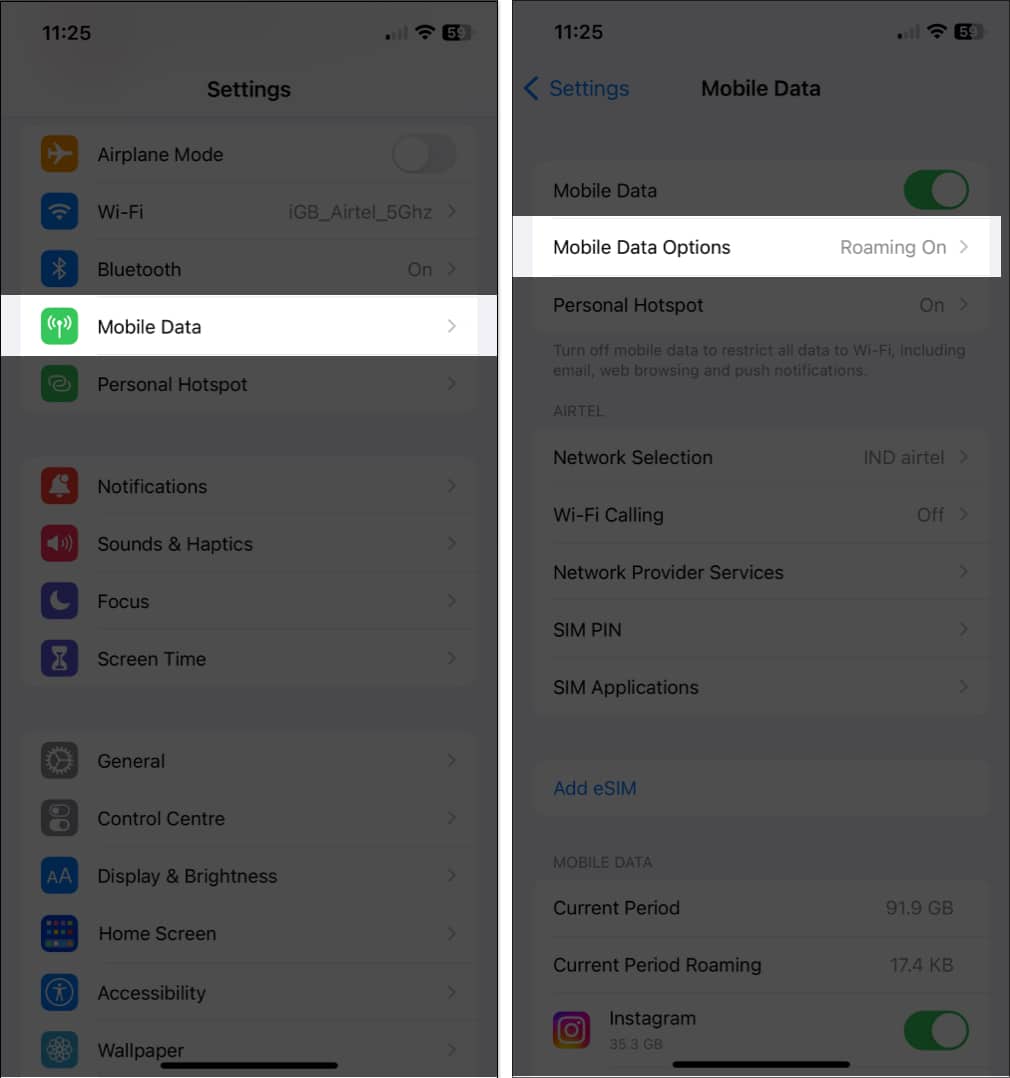 I-tap ang Data Mode → Pumili ng kahit ano pa Low Data Mode.
I-tap ang Data Mode → Pumili ng kahit ano pa Low Data Mode.
9. I-off ang Limitasyon sa Pagsubaybay sa IP Address
Ang Paglilimita sa Pagsubaybay sa IP Address ay isang bagong feature na, sa ilang pagkakataon, ay pinagana bilang default at pinipigilan ang iyong device sa pagkonekta sa isang cellular network.
May mga pagkakataong hindi sinusuportahan ng eSIM provider na kasalukuyan mong ginagamit ang feature na ito. Upang i-off ang pareho sa iyong device, sundin ang mga tagubilin sa ibaba.
Ilunsad ang Mga Setting. Piliin ang Mobile/Cellular Data → Pumili ng Mga Opsyon sa Mobile Data. I-toggle off ang Limitahan ang Pagsubaybay sa IP Address.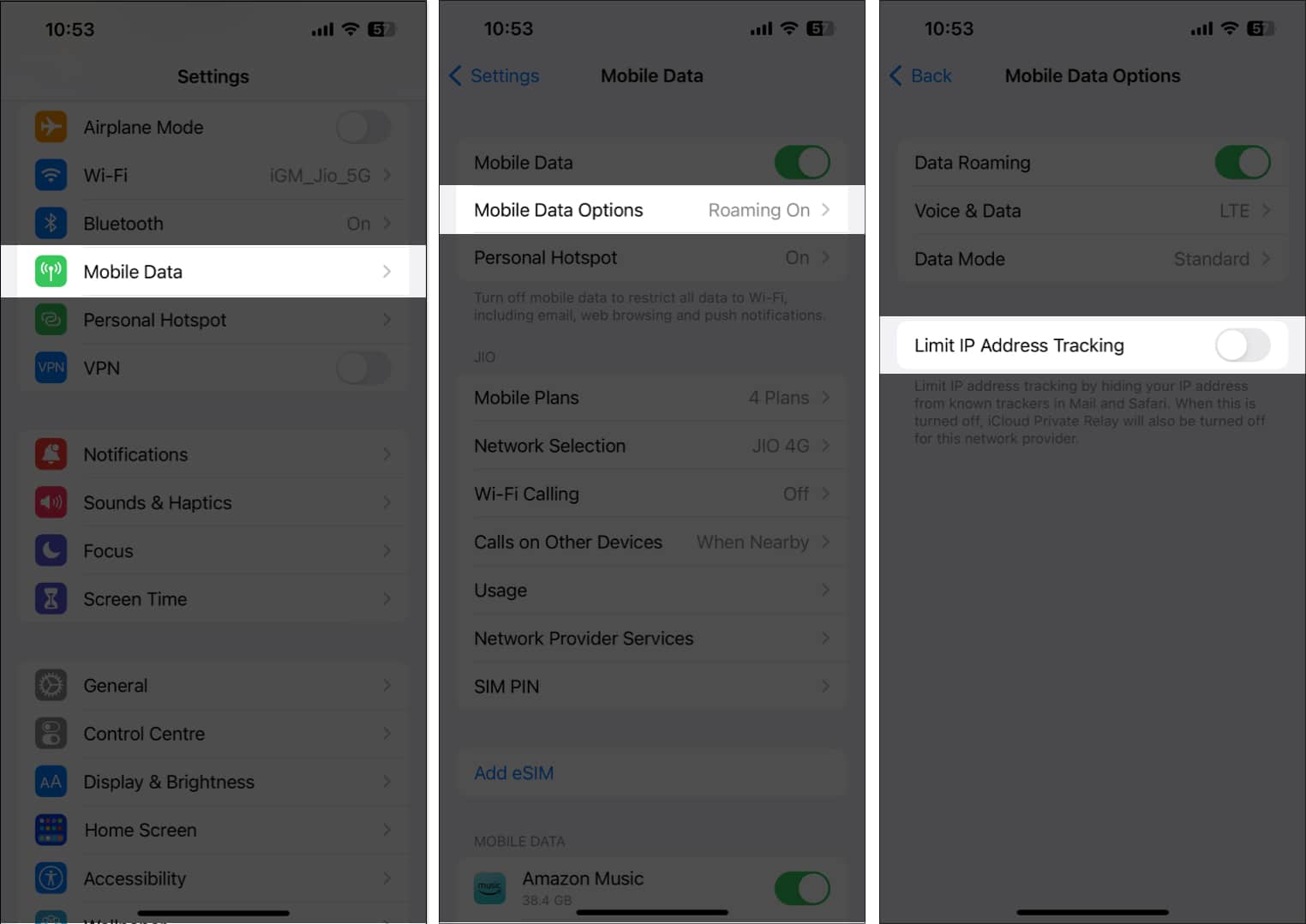
10. I-deactivate ang pribadong DNS
Kung hindi gumagana ang eSIM ng iyong iPhone, dapat mong subukang i-deactivate ang pribadong DNS. Ang pag-enable sa pribadong DNS ay maaaring makahadlang sa functionality ng eSIM at gawin itong hindi gumana o tuluyang tumigil sa paggana.
Ilunsad ang Mga Setting. Piliin ang Wi-Fi → I-tap ang (i) button sa tabi ng Wi-Fi kung saan ka nakakonekta. I-toggle off ang button sa tabi ng Pribadong Wi-Fi Address.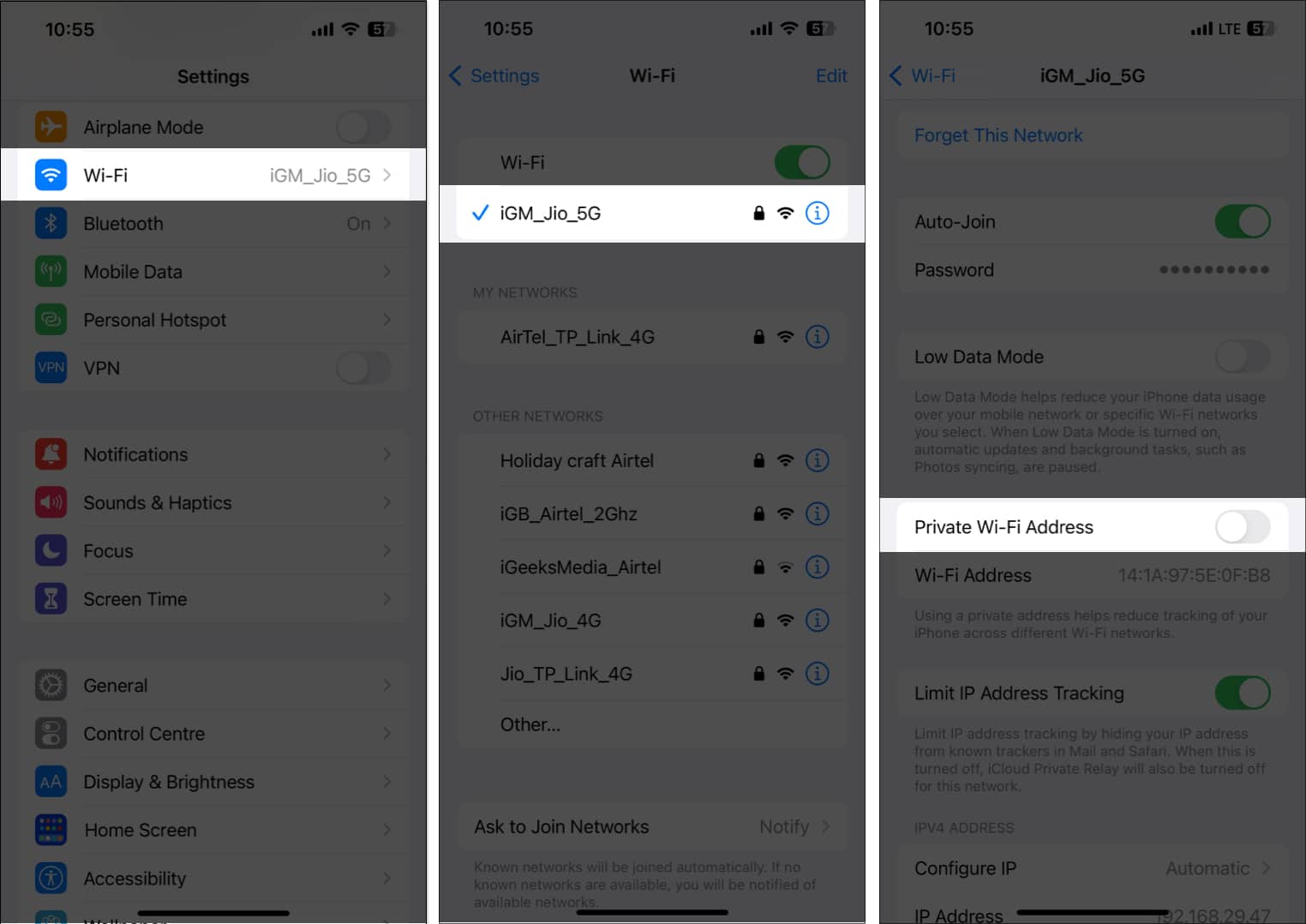
11. Tanggalin at muling i-install ang iyong eSIM
Ang muling pag-install ng iyong eSIM ay isang mabisang solusyon upang ayusin ang eSIM na hindi gumagana sa iPhone. Para magawa ito, kakailanganin mong i-delete ang kasalukuyang eSIM sa iyong device at pagkatapos ay idagdag itong muli. Ang eksaktong proseso ay magdedepende sa iyong carrier at sa partikular na modelo ng iPhone na iyong ginagamit, ngunit sa pangkalahatan, maa-access mo ang iyong mga setting ng eSIM sa pamamagitan ng mga hakbang na inilalarawan sa ibaba.
Buksan ang Mga Setting na app. Piliin ang Cellular/Mobile Data → Piliin ang iyong eSIM provider. Piliin ang Alisin ang Cellular Plan/I-delete ang eSIM.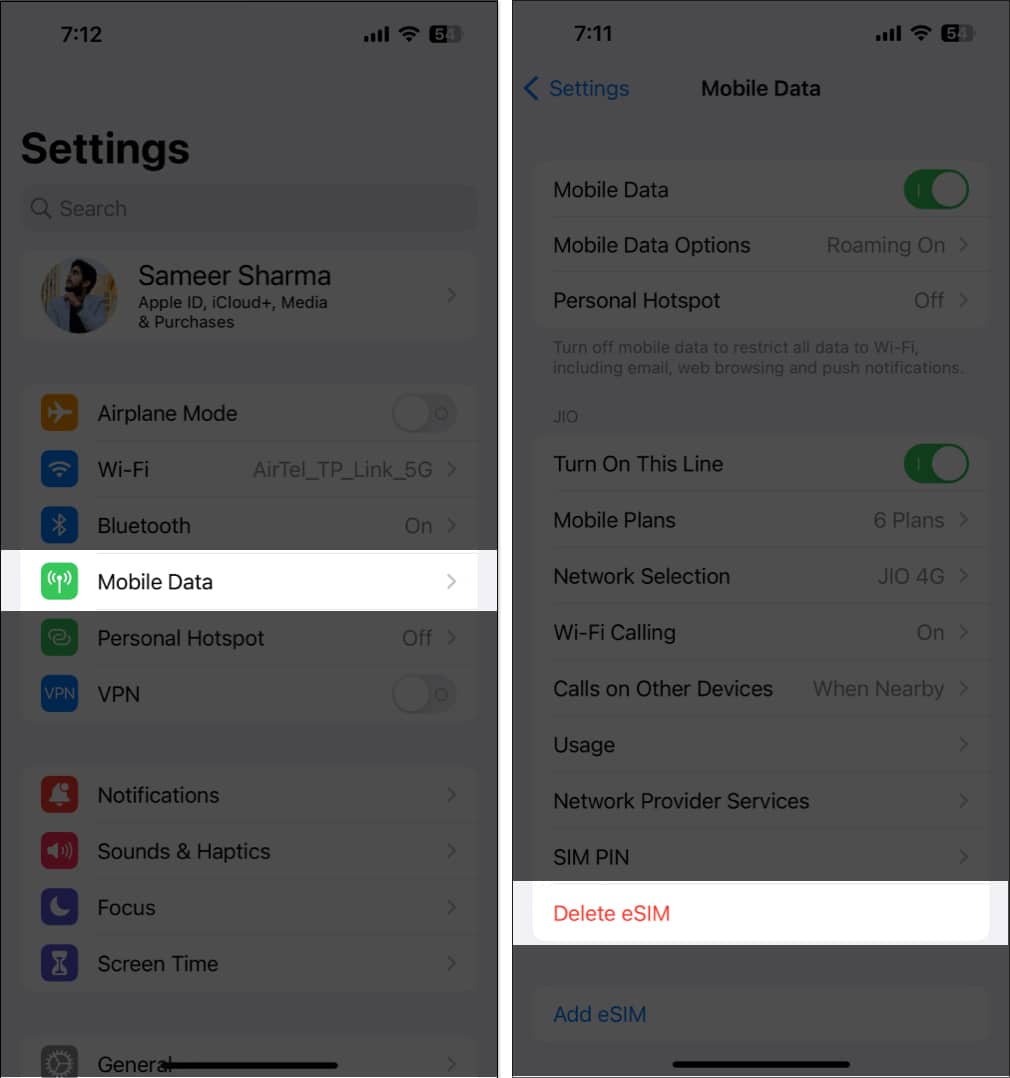 Magbabago na ngayon ang mga kasunod na hakbang batay sa iyong carrier; maingat na sundin ang mga tagubilin sa screen.
Magbabago na ngayon ang mga kasunod na hakbang batay sa iyong carrier; maingat na sundin ang mga tagubilin sa screen.
I-post iyon, maaari mong basahin ang aming artikulo sa kung paano i-activate at gamitin ang eSIM sa isang iPhone upang muling i-install ang iyong eSIM.
12. Iba pang karaniwang pag-aayos:
Makipag-ugnayan sa iyong carrier: Magandang opsyon ang pakikipag-ugnayan sa iyong carrier kung nahaharap ka sa mga isyu sa hindi gumagana ang iyong iPhone eSIM o habang inililipat ito, dahil maaari nilang i-troubleshoot ang anumang mga isyu na maaaring mangyari sa kanilang pagtatapos, gaya ng problema sa iyong account o pagkawala ng network. I-restart ang iyong iPhone: Ang isang simpleng restart reboot ay maaaring maging mabilis at epektibong solusyon upang gumanap kung hindi gumagana nang maayos ang eSIM ng iyong iPhone. Maaaring i-clear ng prosesong ito ang anumang pansamantalang glitches o error na maaaring magdulot ng problema. I-update ang iyong iPhone: Hindi lamang mabilis na binibigyan ka ng Apple ng update ng software na may mga pag-aayos ng bug, ngunit naglalabas din ito ng mga pagpapabuti para sa kasalukuyang pag-ulit nito kasama ang mga bagong update. Pumunta sa Mga Setting → Pangkalahatan → Software Update → piliin ang I-download at I-install kung mayroong available na update. Suriin ang mga nakabinbing update ng carrier: Matatagpuan ang mahahalagang pag-aayos at pagpapahusay sa cellular connectivity sa mga update ng carrier, na maaaring makapag-ayos ng anumang mga problema sa hindi gumagana ang iyong eSIM.
Pumunta sa App na Mga Setting sa iyong iPhone → i-tap ang Pangkalahatan → piliin ang Tungkol sa → sundin ang mga tagubilin sa screen upang i-install ang mga bagong update. I-reset ang iyong iPhone: Ang pag-reset ng iyong iPhone ay maaaring ibalik ito sa mga factory default nito sa pamamagitan ng pagbubura sa lahat ng data at setting. Samakatuwid, hindi ko personal na inirerekomendang i-reset mo ang iyong iPhone maliban kung naubos na ang lahat ng iba pang solusyon. Makipag-ugnayan sa Apple Support: Kung wala sa mga solusyon sa itaas ang gumagana para sa iyo, makipag-ugnayan sa Apple Support. Ang functionality ng eSIM ng iyong iPhone ay maaaring i-troubleshoot at ayusin ng isang dalubhasang pangkat ng mga propesyonal sa Apple.
13. Lumipat sa isang pisikal na SIM
Bagama’t ang mga eSIM ay may maraming benepisyo kumpara sa mga tradisyonal na SIM card, tulad ng kakayahang mag-imbak ng maraming numero ng telepono at mag-activate ng bagong plan ng telepono nang walang pisikal na card, maaari rin silang maging mas kumplikadong i-set up at madaling kapitan ng mga teknikal na isyu.
Ang paglipat sa isang pisikal na SIM card ay maaaring permanenteng solusyon sa anumang mga problemang nararanasan mo sa iyong eSIM.
Gayunpaman, ito ay mahalaga upang matiyak na ang iyong telepono ay tugma sa isang pisikal na SIM card sa pamamagitan ng pagkonsulta sa iyong carrier. Kapansin-pansin na hindi na sinusuportahan ng mga pinakabagong modelo ng iPhone 14 na ibinebenta sa USA ang mga pisikal na SIM card.
Higit pa rito, mahalagang magkaroon ng tamang uri ng SIM para sa iyong device. Upang magkaroon ng mas mahusay na pag-unawa sa paksa, maaari mong tingnan ang aming web story sa mga pagkakaiba sa pagitan ng mga eSIM at pisikal na SIM card.
Mga FAQ
Ano ang nagiging sanhi ng mga isyu sa eSIM?
Ang mga hindi tugmang device, mahinang saklaw ng network, mga isyu sa pag-activate, mga malfunction, mga isyu sa seguridad, atbp. ay mga sanhi ng hindi gumagana nang maayos ang eSIM sa iPhone.
Paano i-verify ang functionality ng eSIM?
Karaniwang may ilang hakbang na kasangkot sa pag-verify ng functionality ng eSIM, kahit na maaaring bahagyang mag-iba ang mga ito depende sa iyong device at carrier. Maaari mong subukang tumawag o magmessage sa isang tao, o maaari mong tingnan ang iyong koneksyon sa internet.
Libre ba ang roaming para sa eSIM?
Ang roaming ay isang serbisyong ibinibigay ng iyong carrier. Mag-iiba-iba ang gastos batay sa mobile plan na kasalukuyang mayroon ka at sa lokasyon kung saan ka nakabatay.
Nakahanap ng koneksyon!
Ang pagkawala ng koneksyon ay maaaring magdulot ng pagkabigo , na hindi perpektong sitwasyon. Gayunpaman, ang mga nabanggit na solusyon ay nilayon na mag-alok ng kapaki-pakinabang na payo para sa pagtugon sa anumang mga problemang nauugnay sa eSIM sa isang iPhone na nagpapatakbo ng iOS 16. Kung nakatagpo ka ng anumang iba pang mga isyu sa anumang Apple device, mangyaring iwanan ang mga ito sa mga komento, at kukunin ko tiyaking tugunan ang mga ito gamit ang isang solusyon.
Magbasa nang higit pa: